Wenn Ihr Probleme mit der integrierten Soundkarte in Eurem Windows PC habt, so hilft in der Regel die Windows Problembehandlung. Diese findet Ihr ganz einfach in den Windows Einstellungen unter
Update und Sicherheit / Problembehandlung
Wir haben Euch dies hier nachfolgend exemplarisch abgebildet.
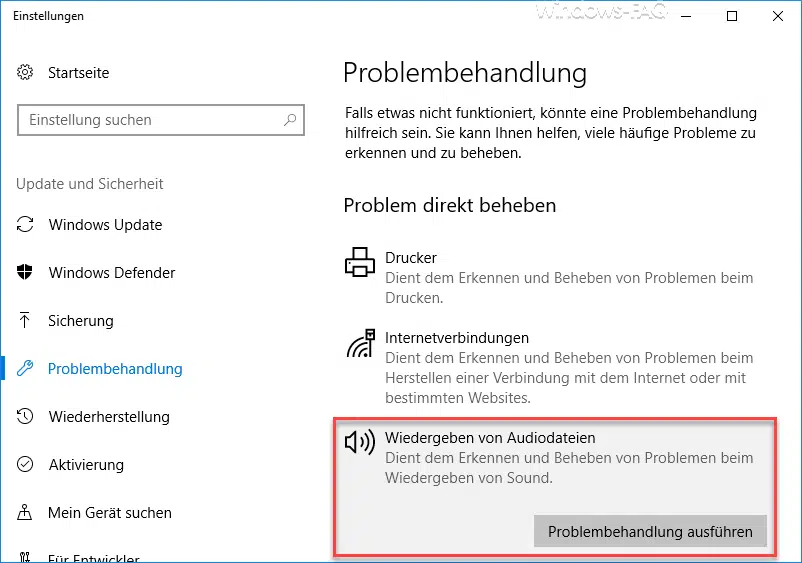
In diesem Bereich der „Windows Problembehandlung“ findet Ihr auch den Punkt, der Euch bei Audioproblemen helfen kann.
Wiedergeben von Audiodateien (Dient dem Erkennen und Beheben von Problemen beim Wiedergeben von Sound).
Wenn Ihr diese Audio-Problembehandlung startet, werden Ihr nach und nach durch die einzelnen Schritte zum Behandeln der Audioprobleme durchgeführt. Zunächst müsst Ihr die richtige Soundwiedergabequelle auswählen, die Euch Probleme bereitet.

Anschließend untersucht Windows 10 alle möglichen Einstellungen und zeigt Euch zahlreiche Dialogfenster an, in denen Ihr alle Audiooptionen genau prüfen und ggf. auch anpassen könnt. Am Ende solltet Ihr testen, ob Eure Audioproblem weiterhin bestehen.
Audiotreiber neu starten unter Windows 10
Die zweite Möglichkeit besteht darin, die Audiotreiber einmal neu zu starten, bzw. zu deaktivieren und anschließend wieder zu aktivieren. Dies könnt Ihr wie folgt durchführen.
Zunächst solltet Ihr die Windows Computerverwaltung über den Kurzbefehl „compmgmt.msc“ aufrufen und anschließend den „Gerätemanager“ aufrufen. Hier findet Ihr den Audiotreiber unter dem Bereich
Audio, Video und Gamecontroller

Hier könnt Ihr nun das Audiogerät „deaktivieren“. Durch die Deaktivierung wird allerdings ein Windows-Neustart notwendig. Nachdem Ihr Eure Windows 10 Installation neu gestartet habt, ruft Ihr erneut den Gerätemanager auf und „aktiviert“ die Audiotreiber wieder.
Nun solltet Ihr überprüfen, ob Eure Audioprobleme immer noch bestehen.
Weitere Tipps und Tricks rund um Windows findet Ihr auch in diesen Beiträgen.
– Windows 10 Timeline (Zeitleiste) deaktivieren
– Windows Kernisolierung bzw. Speicher-Integrität aktivieren
– FAT32-Datenträger ohne Datenverlust in NTFS Format konvertieren
– ISOBURN – Windows ISO Brennprogramm als Kommandozeilen Befehl
– Große Dummy-Dateien manuell und schnell per Befehl mit FSUTIL erzeugen
– Systemverwaltungs-Tools in Windows 10 aufrufen
– Verfügbare WLAN Verbindungen per Befehl anzeigen oder löschen
– Control Kurzbefehle für wichtige Windows Einstellungsmöglichkeiten
– PowerShell Befehl zum Deaktivieren der Firewall
– Windows herunterfahren und neu starten mit PowerShell Befehlen



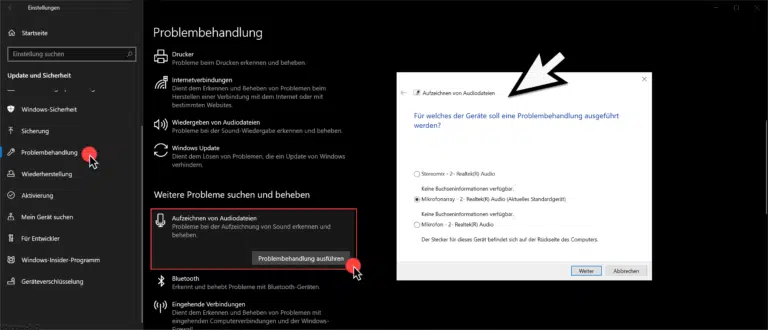


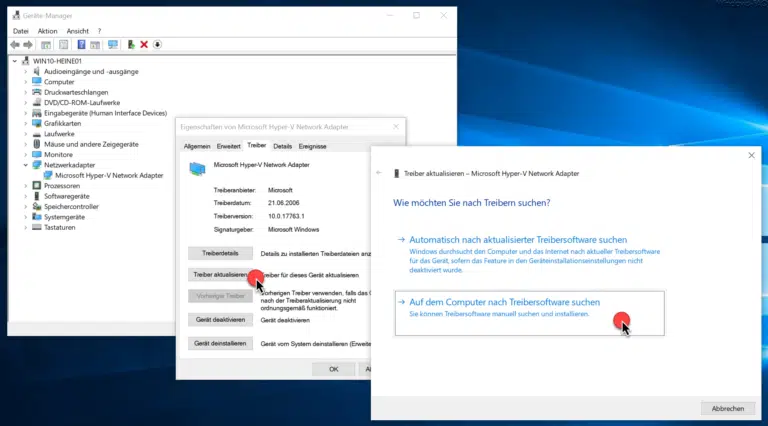
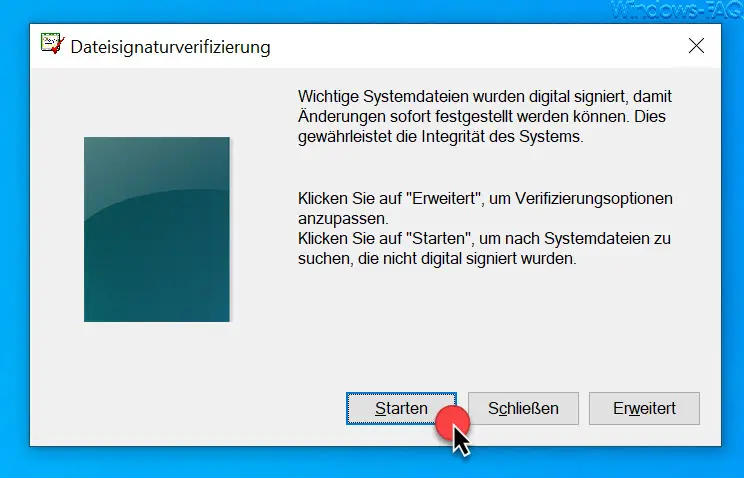
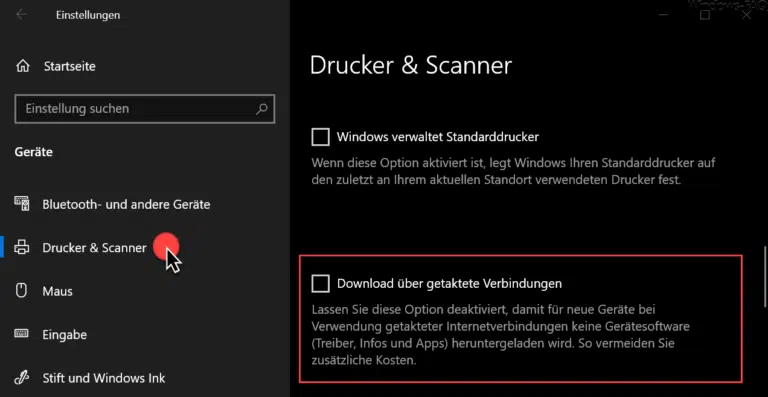



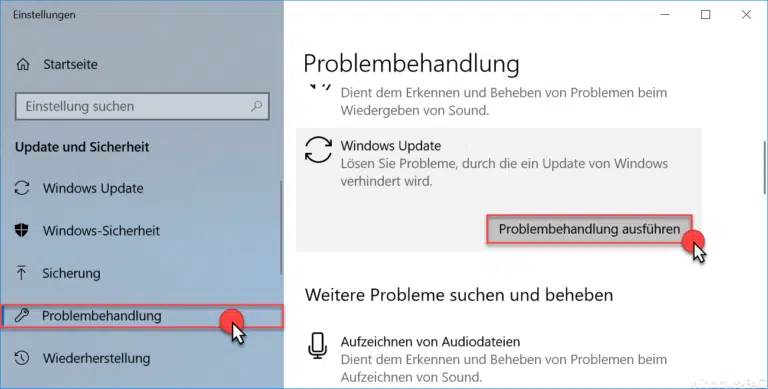
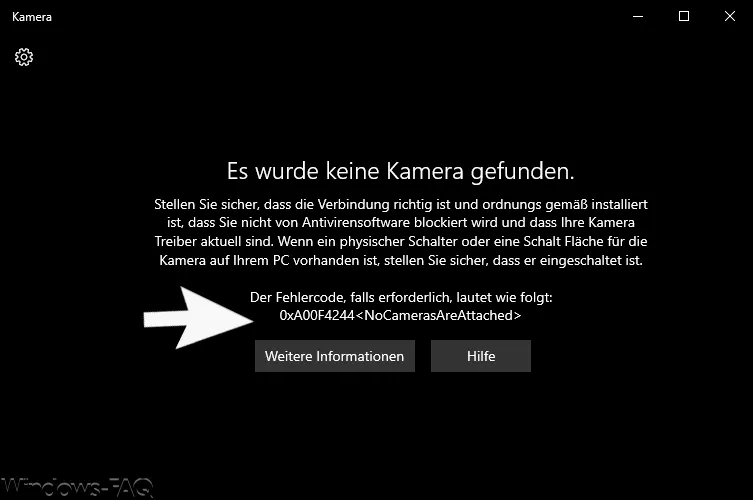

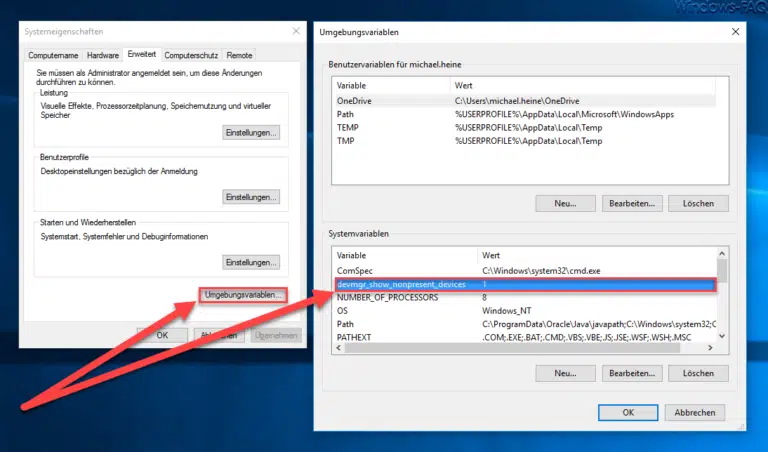
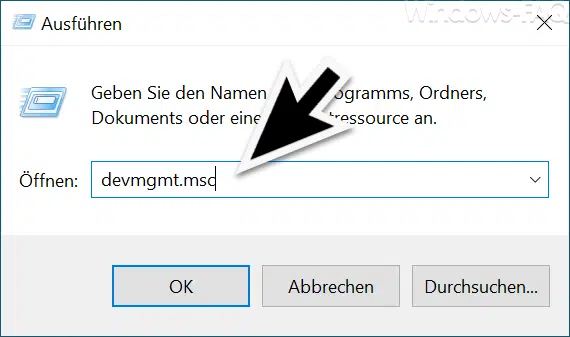
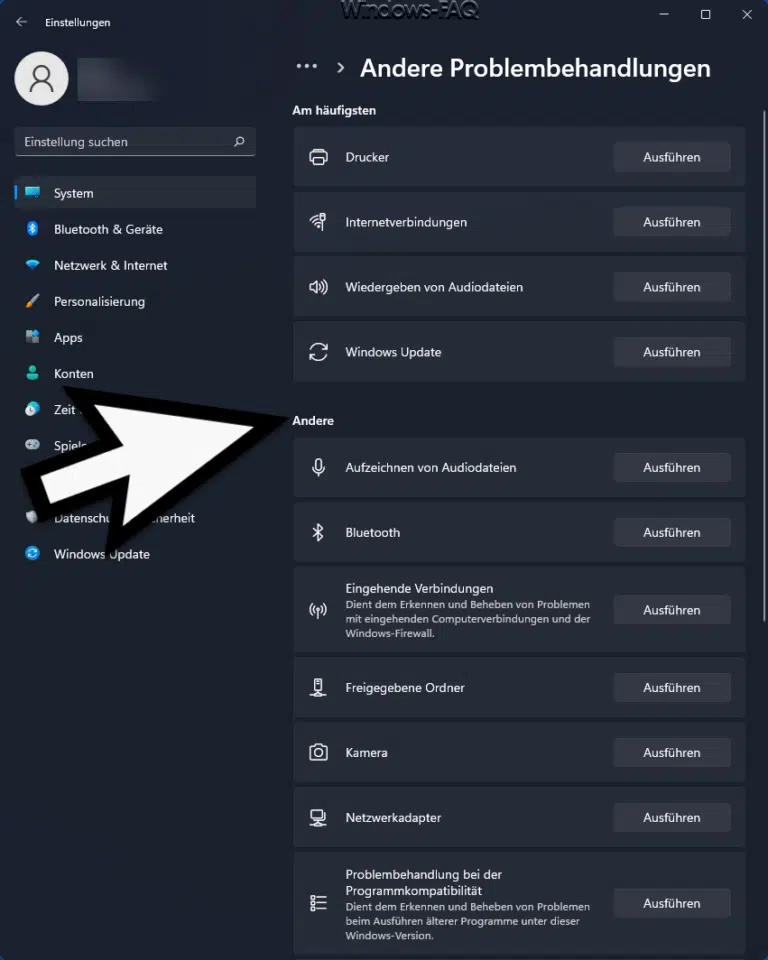








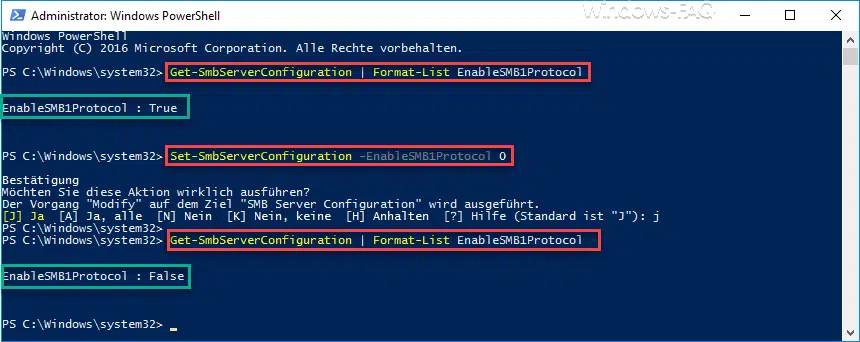
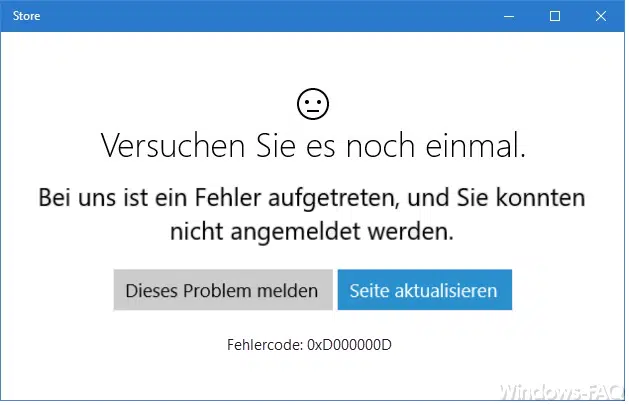

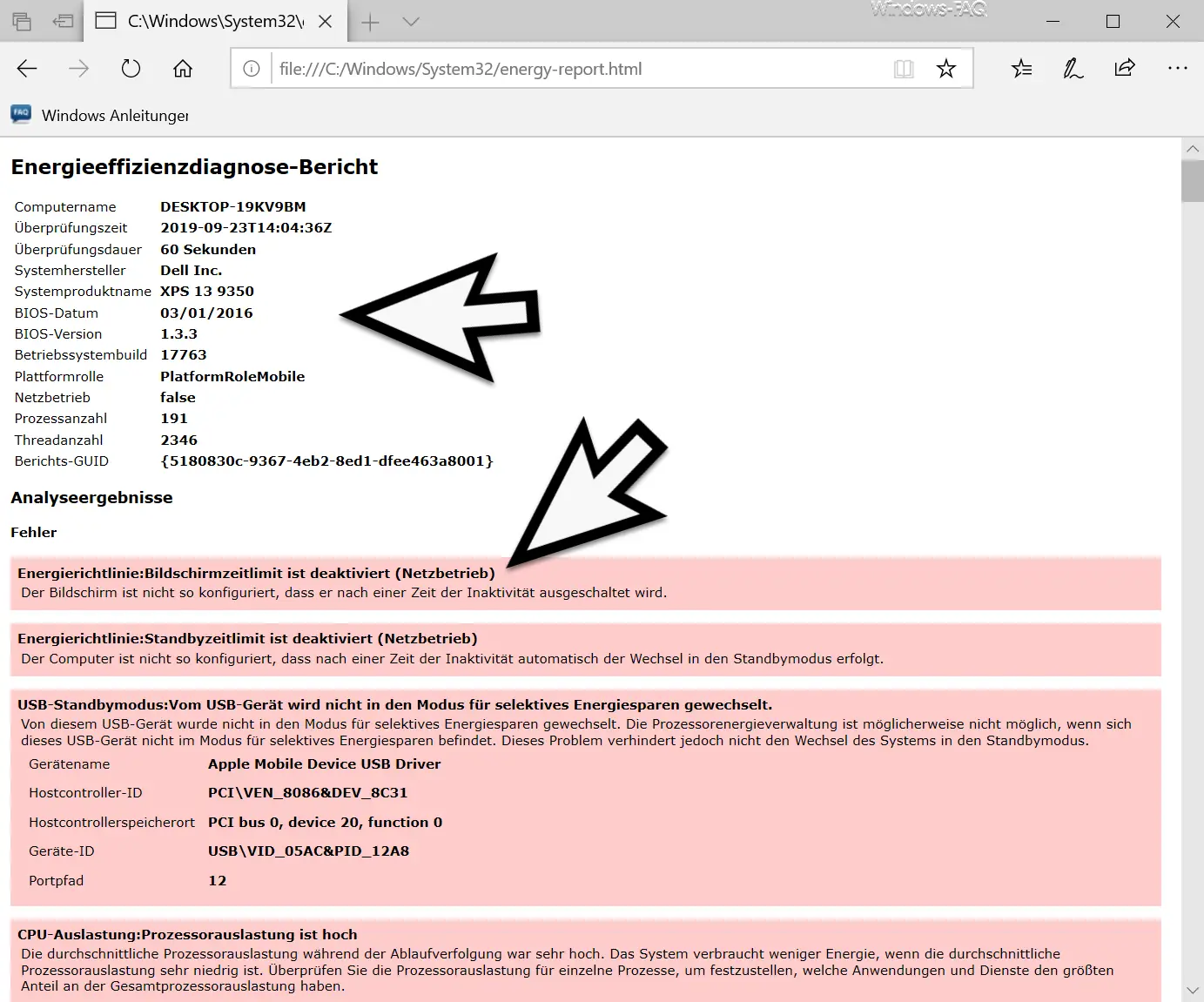




Guten Tag ,
mehrere Boxen , Soundsysteme wie z.B. beim UHD PLayer UP970 der auch mit „Freeware“ versoftet ist , aber zumindest syncron die Soundbar wie die eingebauten Lautsprecher des TVs nutzen kann (nicht ARC ) , ist dies unter einemn 6 Kern MB leider NICHT möglich 2 – 3 Soundsysteme nutzen zu können obwohl die Hardwarekonfig mehr als ausreichend sein sollte.
Wollte über HDMI die TV-Speaker , die Soundbar über SPDIF und eine Box über den grünen Onboard Lautsprecher anschluss betreiben aber es klappt nicht , weil max eine Ausgabe zugelassen wird .
Kann man dies ändern und wenn ja wie ?
MfG
Hab mir mit den Programm : VOICEMEETER beholfen jetzt klappt es endlich – mit dem Tipp zu SoundMIX kam ich nicht zurecht.